Photoshop Vertus Fluid Mask 3滤镜抠图详解
作者 jia_xiang 来源 照片处理网 发布时间 2010-01-11
首先,咱们在PS中打开一幅要抠取的图片。复制一个背景层。

点击“滤镜-Vertus-Fluid Mask3”,即可进入它的工作界面。
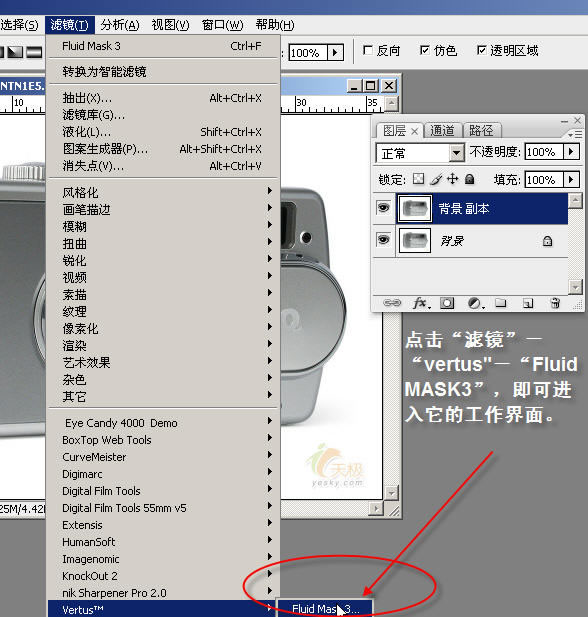
这个是英文版的界面,不要被它的英文所难倒,其实只要使用几回,熟悉了工具的用法,就不难抠出高质量的图了。工作界面中,最顶上是菜单栏,左面是工具栏,右面是设置栏和PS的界面差不多。
刚进入它的工作界面时,软件会自动根据要抠取的图像的颜色、明暗作一番分析,然后用蓝色线条把图像划分成若干区域。用户想去除或保留哪个区域就用相应的笔刷在某个区域上涂抹。要去除某个区域就用去除笔刷,要保留某个区域就用保留笔刷,大概的工作就是这样的。

对于这种单色背景图像的抠图,只须用“局部去除笔刷”在白色区域上随便画一条线,表示要去掉的是白色区域就行了。

| 12下一页 |